Kursor laptop yang hilang bisa menjadi masalah yang sangat mengganggu, terutama jika Anda tidak memiliki mouse eksternal sebagai alternatif. Masalah ini cukup umum terjadi pada pengguna laptop, terutama setelah pembaruan sistem atau karena kesalahan konfigurasi. Artikel ini akan membahas cara memunculkan kursor laptop yang hilang dengan solusi cepat dan mudah yang bisa Anda coba.
Daftar isi
Penyebab Kursor Laptop Hilang
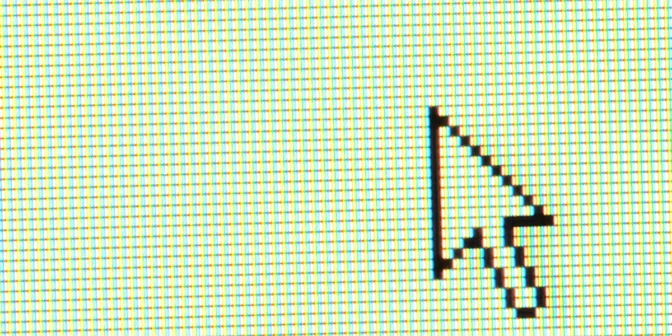
Sebelum membahas cara mengatasinya, penting untuk memahami beberapa penyebab utama hilangnya kursor pada laptop:
- Pengaturan touchpad yang tidak aktif: Pengguna sering kali secara tidak sengaja menonaktifkan touchpad melalui pengaturan atau shortcut keyboard.
- Driver touchpad bermasalah: Driver yang usang, rusak, atau tidak kompatibel sering kali menjadi penyebab utama kursor laptop tidak muncul.
- Gangguan perangkat eksternal: Penggunaan mouse USB atau perangkat Bluetooth yang bermasalah dapat menyebabkan konflik dengan touchpad.
- Bug setelah update Windows: Pembaruan sistem operasi kadang menyebabkan pengaturan touchpad berubah atau driver menjadi tidak kompatibel.
- Masalah perangkat keras: Dalam beberapa kasus, touchpad atau komponen terkait mungkin mengalami kerusakan fisik.
Cara Memunculkan Kursor Laptop yang Hilang
Berikut adalah langkah-langkah praktis yang bisa Anda coba untuk memulihkan kursor laptop:
1. Restart laptop
Cara memunculkan kursor laptop paling sederhana adalah dengan me-restart perangkat Anda. Jika touchpad tidak berfungsi dan Anda tidak memiliki akses ke mouse eksternal, gunakan kombinasi tombol keyboard untuk melakukannya. Berikut beberapa metode yang dapat Anda coba:
Menggunakan kombinasi tombol Alt + F4
- Pastikan semua aplikasi dan jendela telah ditutup atau berada di layar desktop.
- Tekan Alt + F4 secara bersamaan.
- Akan muncul kotak dialog dengan opsi tindakan.
- Gunakan tombol panah untuk memilih “Restart”.
- Tekan Enter untuk mengonfirmasi.
Menggunakan kombinasi tombol Ctrl + Alt + Del
- Tekan Ctrl + Alt + Del secara bersamaan.
- Layar akan menampilkan beberapa opsi.
- Gunakan tombol Tab untuk menyorot ikon daya di pojok kanan bawah.
- Tekan Enter untuk membuka menu daya.
- Gunakan tombol panah untuk memilih “Restart”.
- Tekan Enter untuk memulai ulang laptop.
Menggunakan kombinasi tombol Windows + X
- Tekan Windows + X secara bersamaan untuk membuka menu akses cepat.
- Gunakan tombol panah untuk memilih “Shut down or sign out”.
- Tekan panah kanan untuk membuka submenu.
- Pilih “Restart” dan tekan Enter.
Setelah laptop selesai me-restart, periksa kembali apakah kursor sudah muncul dan touchpad berfungsi normal.
2. Periksa koneksi mouse eksternal

Cara memunculkan kursor laptop juga dapat dilakukan dengan memeriksa mouse eksternal yang digunakan. Pastikan koneksinya berfungsi dengan baik.
Coba cabut dan pasang kembali mouse ke port USB yang berbeda. Jika menggunakan mouse nirkabel, periksa baterai dan koneksi Bluetooth untuk memastikan semuanya bekerja dengan normal.
3. Aktifkan kembali touchpad
Beberapa laptop memiliki tombol khusus untuk menonaktifkan atau mengaktifkan touchpad. Biasanya, tombol ini berada di deretan F1 hingga F12 dan memiliki ikon touchpad. Tekan tombol tersebut bersamaan dengan tombol “Fn” untuk mengaktifkan kembali touchpad.
4. Periksa pengaturan touchpad di sistem

Pengaturan touchpad yang tidak sengaja berubah dapat menyebabkan kursor hilang. Untuk memeriksanya lakukan langkah-langkah berikut:
- Tekan tombol “Windows” dan ketik “Control Panel”, lalu tekan “Enter”.
- Navigasikan ke “Hardware and Sound” > “Devices and Printers” > “Mouse”.
- Di tab “Device Settings” atau “Touchpad”, pastikan touchpad dalam keadaan aktif.
5. Update atau instal ulang driver touchpad
Driver yang usang atau korup dapat menyebabkan touchpad tidak berfungsi. Untuk memperbarui atau menginstal ulang driver:
- Tekan “Windows + R”, ketik “devmgmt.msc”, dan tekan “Enter” untuk membuka Device Manager.
- Di bawah “Mice and other pointing devices”, cari perangkat touchpad Anda.
- Klik kanan dan pilih “Update driver” atau “Uninstall device” jika ingin menginstal ulang.
- Restart laptop, tunggu dan biarkan sistem akan mencoba menginstal driver secara otomatis.
6. Nonaktifkan Mode Tablet (untuk laptop dengan layar sentuh)
Pada laptop dengan layar sentuh, Mode Tablet dapat menyebabkan kursor menghilang. Untuk menonaktifkannya:
- Buka “Settings” > “System” > “Tablet mode”.
- Ubah pengaturan ke “Use desktop mode”.
7. Jalankan troubleshooter hardware dan devices
Windows memiliki alat bawaan untuk mendeteksi dan memperbaiki masalah perangkat keras:
- Buka “Settings” > “Update & Security” > “Troubleshoot”.
- Pilih “Hardware and Devices” dan jalankan troubleshooter.
8. Gunakan keyboard untuk navigasi
Jika kursor hilang, Anda dapat menggunakan keyboard untuk navigasi sementara:
- Gunakan tombol “Tab” untuk berpindah antar elemen.
- Gunakan tombol panah untuk memilih opsi.
- Tekan “Enter” untuk mengonfirmasi pilihan.
Jika cara memunculkan kursor laptop di atas tidak berhasil, kemungkinan ada masalah hardware pada touchpad atau mouse Anda. Disarankan untuk membawa laptop ke pusat servis resmi untuk pemeriksaan lebih lanjut.
Semoga panduan ini membantu Anda memulihkan kursor laptop dan kembali produktif!


















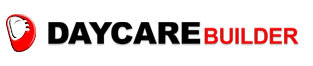
Leave a Comment